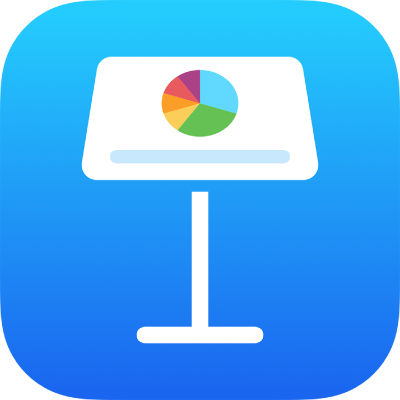
Táblázatszövegek megjelenésének módosítása az iPhone Keynote appjában
A szöveg megjelenését az egész táblázatban vagy csak adott cellákban is módosíthatja.
Minden táblázatszöveg megjelenésének módosítása
Beállíthat a teljes táblázatra érvényes betűtípust és betűstílust. Emellett pedig arányosan növelheti vagy csökkentheti a betűméretet a táblázatban található összes szövegben. Ha nagyítja vagy kicsinyíti a szöveget, az összes szöveg mérete egyenlő mértékben változik.
Nyissa meg a Keynote appot
 az iPhone-on.
az iPhone-on.Nyisson meg egy táblázattal rendelkező prezentációt, koppintson a táblázatra, majd koppintson a
 gombra.
gombra.Koppintson a Táblázat, majd a Táblázat betűtípusa elemre.
Ha a Táblázat betűtípusa nem látható, legyintsen felfelé a vezérlők aljától.
Koppintson valamelyik betűtípus nevére az alkalmazásához.
Ha másik (például félkövér vagy dőlt) karakterstílust szeretne alkalmazni, koppintson a
 gombra a betűtípus neve mellett, majd koppintson a kívánt karakterstílusra.
gombra a betűtípus neve mellett, majd koppintson a kívánt karakterstílusra.Amennyiben egy adott karakterstílus nem látható, az nem érhető el a betűtípushoz.
A betűméret módosítása érdekében koppintson az
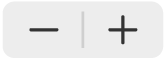 gombra.
gombra.A szöveg automatikusan átméreteződik, így azonnal láthatja, hogy melyik méret az optimális.
A betűvezérlők használatára vonatkozó további információkért, lásd: A szöveg megjelenésének módosítása.
Kijelölt cellákban lévő szövegek megjelenésének módosítása
A táblázatcellában található szöveg betűtípusa, színe és más jellemzői is módosíthatók.
Nyissa meg a Keynote appot
 az iPhone-on.
az iPhone-on.Nyisson meg egy táblázattal rendelkező prezentációt, jelölje ki azokat a cellákat, amelyekben a módosítani kívánt szöveg található, majd koppintson a
 gombra.
gombra.Koppintson a Cella elemre, majd koppintson a vezérlőkre a betűtípus, a betűstílus (félkövér, dőlt, aláhúzott vagy áthúzott), a méret, a szín, az igazítás és egyéb tulajdonságok kiválasztásához.
Megjegyzés: Ha egy adott cellához meg szeretné jeleníteni a haladó formázási lehetőségeket (pl. alsó index, felső index, nagybetűs írás, ligatúrák stb.), koppintson duplán a cellára, koppintson a ![]() gombra, majd koppintson a Cella, és a
gombra, majd koppintson a Cella, és a ![]() gombra a betűtípus neve alatt.
gombra a betűtípus neve alatt.